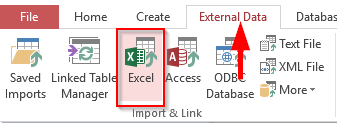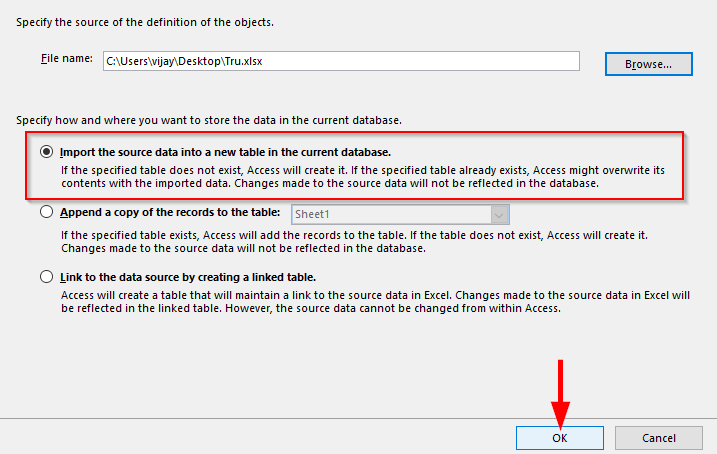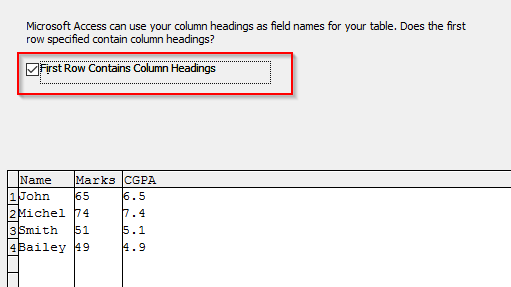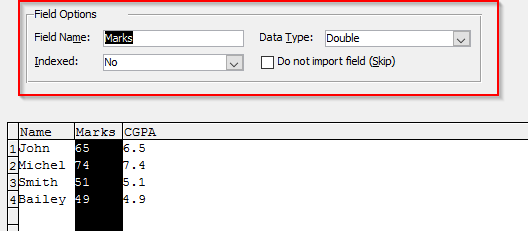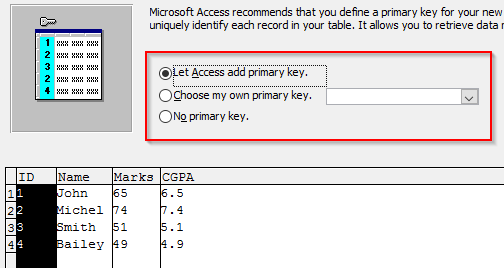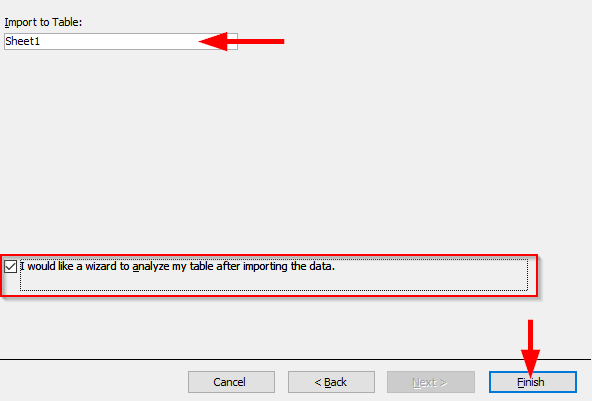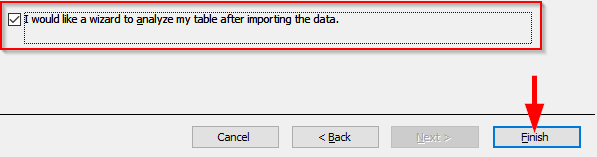Применљиво на: Оффице 2019/2016/365
Ево питања од Мајка:
„Знам како да креирам Аццесс форме и да ухватим кориснички унос у табелу базе података, али пошто сам тамо већ прикупио начин да аутоматски увезем податке из Екцел радне свеске у табелу базе података програма Аццесс“?
Добро питање, хвала. Да, можете аутоматски да увезете податке из Екцел радног листа у нове и постојеће Аццесс табеле како бисте касније могли да покренете упите и анализе података према том скупу података. Прочитајте корак по корак упутства за прикупљање података из програма Екцел.
Креирајте Аццесс табелу из Екцел-а
Важна напомена: Пре него што покушате да увезете садржај Екцел датотеке, уверите се да датотека коју намеравате да увезете садржи податке у облику табеле са одговарајућим и описним насловима. Такође, можда би било добро да се уверите да ваша табела не садржи дуплиране редове.
- Отворите Мицрософт Аццесс .
- Када се то од вас затражи, изаберите постојећу базу података или креирајте празну базу података.
- У програму Аццесс 2016, само напред и притисните картицу Спољни подаци на траци.
- Затим, из групе за увоз и везе , притисните дугме Екцел .
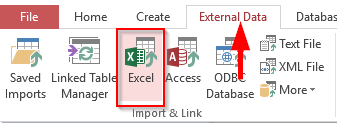
- Алтернативно, ако користите Аццесс 2019, притисните Нови извор података>>Из датотеке и изаберите Екцел
- Затим наставите и притисните Бровсе да бисте изабрали Екцел датотеку која ће бити увезена у табелу.

- Дођите до свог рачунара или дељене локације да бисте пронашли своју Екцел табелу.
- Када завршите, притисните Отвори.
- Затим би требало да наведете како желите да ускладиштите Екцел податке у вашој бази података програма Аццесс.
- У овом случају, желимо да направимо табелу , а затим да унесемо увезене Екцел податке у њу. Због тога ћемо изабрати увоз изворних података у нову табелу у тренутној бази података и кликнути на ОК .
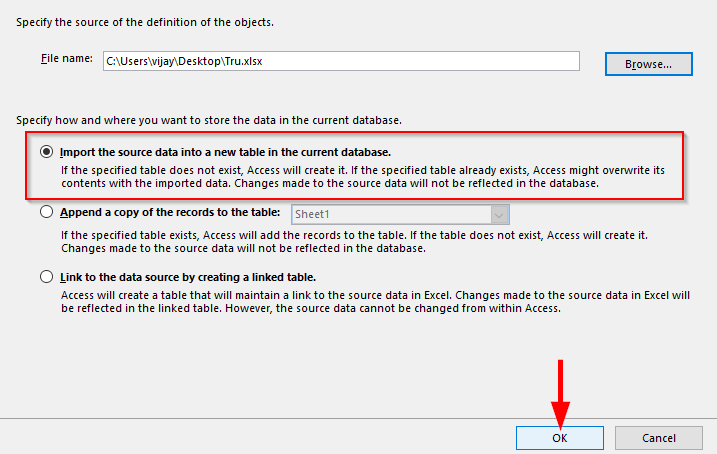
- Ако ваша Екцел табела има наслове колона, обавезно означите поље за потврду Први ред садржи... ; затим притисните Следеће .
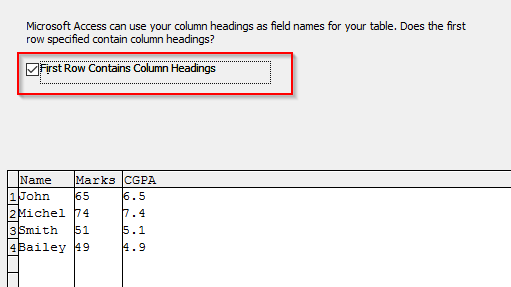
- Затим изаберите сваку колону да бисте променили назив поља и тип података ако је потребно.
- Притисните Нект .
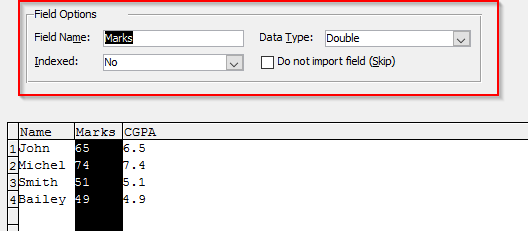
- Сада изаберите да ли нам је потребна опција примарног кључа у вашој табели.
- Означите опцију Дозволи приступ додај примарни кључ да бисте омогућили приступ за додавање колоне, користите га као примарни кључ или изаберите изаберите мој сопствени примарни кључ и додајте колону примарног кључа.
- Ако нам не треба примарни кључ, означите Нема примарног кључа .
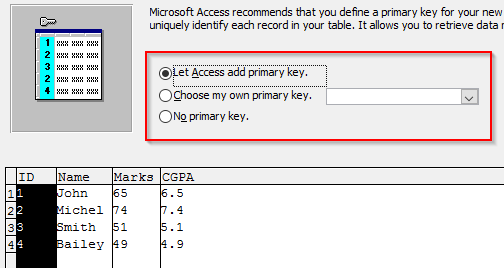
- Ваш последњи корак биће да дефинишете смислено име за новокреирану табелу.
- Као опциони корак, можда ћете желети да покренете брзу анализу да бисте оптимизовали своју табелу. Алат за анализу вам омогућава да идентификујете дупликате, сабијете табелу за боље перформансе итд.' Ако је тако, онда само напред и проверите Желим да анализирам своју табелу након увоза података и кликните на Заврши .
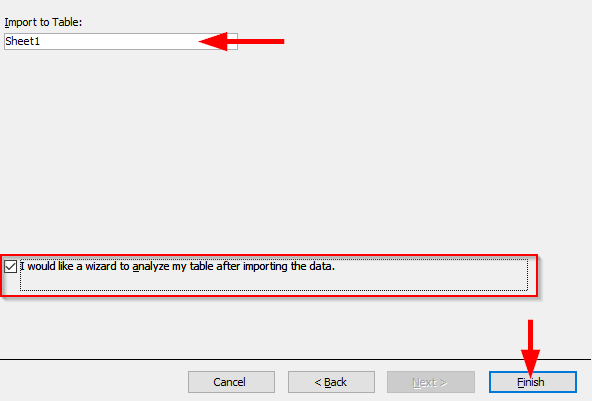
Напомена: До сада смо научили како да пренесемо податке из Екцел-а у Аццесс. Можда ћете бити заинтересовани и за извоз података из програма Аццесс у Екцел .
Увезите Екцел да бисте приступили постојећим табелама
Понекад ћете можда морати да додате податке који су ускладиштени у Екцел-у (било као КСЛС или ЦСВ формат датотеке) у постојећу табелу базе података програма Аццесс.
- Ако треба да убацимо податке из Екцел табеле у базу података коју смо раније креирали, означите Додај копију записа у табелу .
- Притисните Нект.

- Запамтите, називи колона табеле морају бити исти као називи колона у Екцел листу који ће бити увезен.
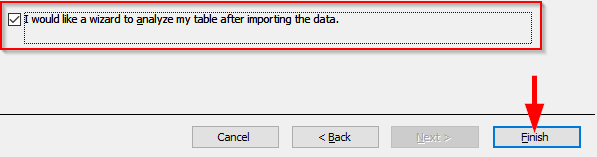
Надам се да помаже. Ово је био само једноставан водич за увоз података за почетнике. Читаоцима који траже конкретна питања или решења саветујемо да се распитају преко контакт странице.